Anlagenbaudaten in HELiOS verwalten
Ist kein Update erforderlich oder wird dieses erfolgreich durchlaufen, zeigt DbPlantDataImport das Hauptfenster
- Aktualisieren der HELiOS Datenbank für den Anlagenbau (1)
- Importieren von Daten
- Vorbelegungen für Bauteile/Dokumente festlegen, um den Datenimport zu automatisieren (2),
- Attribute von der Bearbeitung ausschließen (3),
- Festlegen der Sprach, in der die Attributwerte in die Datenbank eingetragen werden sollen (4),
- Auswählen des Workflow - falls erforderlich (5).
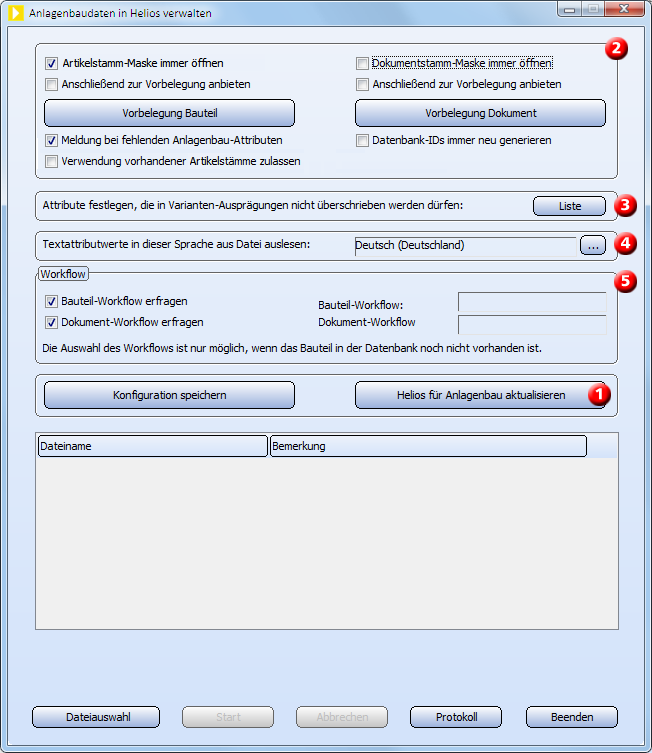
Die Auswahl der zu importierenden Dateien erfolgt über die Schaltfläche Dateiauswahl.
Die weiteren Schaltflächen:
|
Konfiguration speichern |
Wenn Sie auf diese Schaltfläche klicken, werden die aktuellen Einstellungen des Dialogfensters in der Datei DbPlantDataImportConfig.xml imSYS-Verzeichnis der HiCAD Installation gespeichert. Beim erneuten Aufruf des Programms sind dies dann die Defaulteinstellungen. |
|
Start |
Durch einen Klick auf diese Schaltfläche wird der Import gestartet. Hier werden Dokument- und Artikelstammdaten erzeugt oder aktualisiert. Dabei wird versucht, die Stammdaten ohne Interaktion des Anwenders einzutragen. Falls dies nicht gelingt, werden Sie zu Eingaben aufgefordert. Beispiele sind die Dokumentenmaske, die Bauteilmaske und die Workflowauswahl. Durch Aktivieren der Checkbox Artikelstamm-Maske immer öffnen bzw. Dokumentstamm-Maske immer öffnen können Sie erzwingen, dass die Maske für jedes importierte Element erscheint. |
|
Protokoll |
Die mit DbPlantDataImport.exe ausgeführten Aktionen werden in der Datei DbPlantDataImport_Protocol.txt im TEMP-Verzeichnis der HiCAD-Installation protokolliert. Mit einem Klick auf die Schaltfläche Protokoll können Sie sich diese Datei anzeigen lassen. |
| Beenden | Das Programm wird beendet. |
Aktualisieren der HELiOS Datenbank für den Anlagenbau
Beim Konfigurieren der HELiOS-Datenbank für den Anlagenbau ist der erste Schritt die Aktualisierung der Datenbank. Dazu klicken Sie im Dialogfenster auf die Schaltfläche Helios für Anlagenbau aktualisieren.
Folgende Anpassungen werden durchgeführt:
- Es werden HELiOS-Attribute, inklusive Vorgabelisten und Übersetzungen erzeugt, sofern diese noch nicht vorhanden sind. Vorhandene Attribute etc. werden in manchen Fällen angepasst. Alle Vorgänge werden in einem Protokoll vermerkt, das Sie sich durch einen Klick auf die Schaltfläche Protokoll anzeigen lassen können.
- Es werden für den Anlagenbau notwendige SML Klassen angelegt, wenn sie noch nicht vorhanden sind.
- Wenn Aktualisierungen notwendig waren, ist ein Neustart des Programms notwendig. In diesem Fall erfolgt ein entsprechender Hinweis.
- Die für die aktuelle HiCAD-Version im Modul Anlagenbau benötigten Verknüpfungen werden, sofern dort noch nicht vorhanden, in die Datenbank eingetragen. Die einzutragenden Verknüpfungen sind in der Datei PlantpartLinkage.dat im SYS-Verzeichnis der HiCAD Installation definiert.
Importieren von Daten
Vorbelegungen
Um den Import zu automatisieren, d. h. Eingaben des Anwenders zu vermeiden, sind Vorbelegungen von Workflow und Attributwerten möglich.
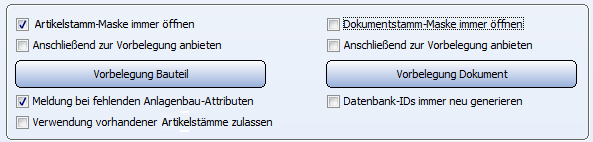
 Die Checkbox Verwendung vorhandener Artikelstämme zulassen wird dann benötigt, wenn beim Eintragen von Bauteil-Varianten (VAA-Dateien) oder festen Bauteilen (PAA-Dateien) in die HELiOS-Datenbank bereits vorhandene Artikelstämme verwendet werden sollen. Bitte lesen Sie dazu die Informationen unter Verwendung vorhandener Teilestämme (DbPlantDataImport).
Die Checkbox Verwendung vorhandener Artikelstämme zulassen wird dann benötigt, wenn beim Eintragen von Bauteil-Varianten (VAA-Dateien) oder festen Bauteilen (PAA-Dateien) in die HELiOS-Datenbank bereits vorhandene Artikelstämme verwendet werden sollen. Bitte lesen Sie dazu die Informationen unter Verwendung vorhandener Teilestämme (DbPlantDataImport).
Artikelstamm-Maske / Dokumentstamm-Maske immer öffnen
Durch Aktivieren dieser Checkboxen kann erzwungen werden, dass diese Maske für jedes importierte Element erscheint. In den Masken haben Sie dann u. a. auch die Möglichkeit, die Projekt- und Mappenzuordnung zu ändern.
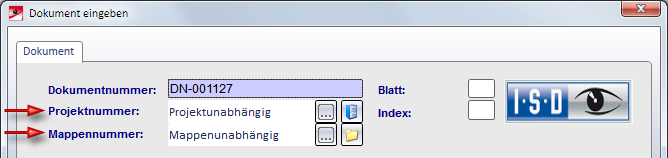
Vorbelegung Bauteil / Dokument
Mit einem Klick auf diese Schaltfläche öffnet sich der Dialog zur Vorbelegung von Attributwerten. Diese werden auf jedes Element beim Import angewendet.
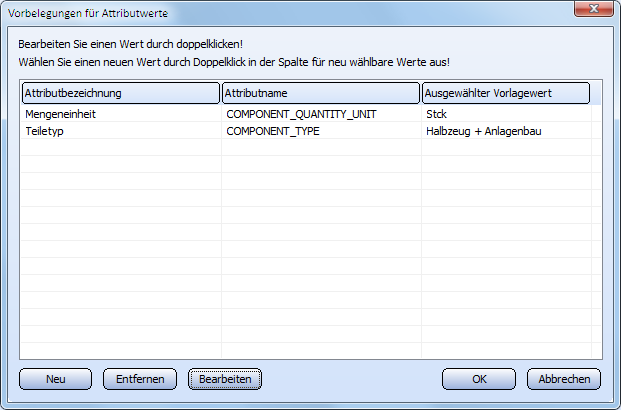
Im Dialogfenster werden die Attribute mit ihrem Text aufgeführt, so wie er - bis auf Ausnahmen - in die Maske eingetragen wird. Bei Attributen vom Typ REFERENCE müssen die Referenzen eingetragen werden.
Mit Neu und Entfernen werden neue Attributwerte hinzugefügt oder wieder entfernt. Mit Bearbeiten können die Werte geändert werden.
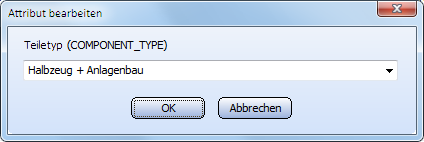
Anschließend zur Vorbelegung anbieten
Die Aktivierung dieser Checkbox macht die Bearbeitung komfortabler und sicherer, indem die Werte von einem Beispiel übernommen werden. Ist die Checkbox aktiv, dann erscheint nach Bearbeiten oder Eingeben von Stammdaten ein Dialog, mit dem die gerade eingegebenen Werte als Vorbelegung für zukünftige Eingaben übernommen werden können. Dieser entspricht dem Dialog für Vorbelegungen, enthält aber die zusätzliche Spalte Neu wählbarer Wert, der aus der Eingabe übernommen wurde.
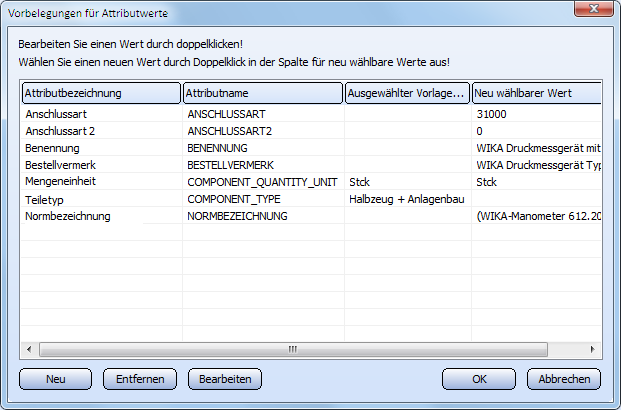
Im Beispiel oben sind die bei der letzten Eingabe belegten Bauteilattribute aufgeführt. Für die anderen Zeilen sind keine Vorlagewerte ausgewählt, die Spalte Ausgewählter Vorlagewert ist leer. Mit Neu, Entfernen und Bearbeiten können Vorlagewerte festgelegt werden. Es kann aber auch durch Doppelklick ein Wert der Spalte Neu wählbarer Wert übernommen werden.
Datenbank-IDs immer neu generieren
Ist diese Checkbox aktiv, dann werden beim Import von Bauteildaten die in den Archivdateien (VAA- oder PAA-Dateien) gespeicherten Datenbank-IDs nicht verwendet. Stattdessen werden neu generierte Datenbank-IDs genutzt, die dann auch automatisch in die jeweilige Archivdatei eingetragen werden. Das bedeutet: Die vorher in der Archivdatei vorhandenen Datenbank-IDs werden mit den neuen überschrieben!
Mit jedem Neustart des Tools DbPlantDataImport wird die Option automatisch deaktiviert.
 Diese Option sollte nur dann aktiviert werden, wenn ein vorhergehender Versuch des Bauteildatenimports gescheitert ist und dabei eine Datenbank-Fehlermeldung ausgegeben wurde, aus der hervorgeht, dass ein Dokument- oder Artikelstamm nicht angelegt werden konnte.
Diese Option sollte nur dann aktiviert werden, wenn ein vorhergehender Versuch des Bauteildatenimports gescheitert ist und dabei eine Datenbank-Fehlermeldung ausgegeben wurde, aus der hervorgeht, dass ein Dokument- oder Artikelstamm nicht angelegt werden konnte.
Attribute auswählen, die in Varianten-Ausprägungen nicht überschrieben werden dürfen

Hier haben Sie die Möglichkeit, Attribute von der Bearbeitung auszuschließen. Dazu klicken Sie auf die Schaltfläche Liste.
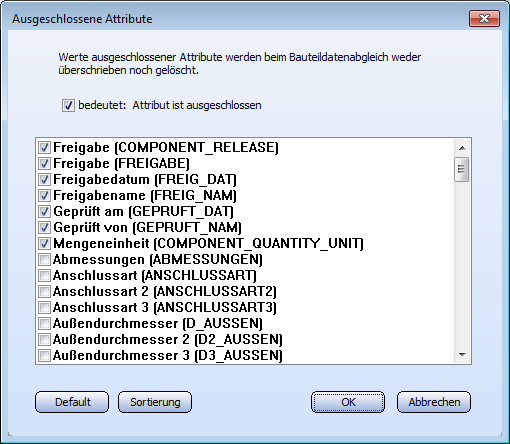
Die in der Liste markierten Attribute sind von der Bearbeitung durch den Bauteildatenabgleich ausgeschlossen, d. h. für jedes dieser Attribute gilt:
- Wenn die VAA- oder PAA-Archivdatei einen Wert zu diesem Attribut liefert, wird er nicht verwendet.
- Wenn der Artikelstamm des allgemeinen Typs einen Wert zu diesem Attribute enthält, wird dieser nicht auf die Artikelstämme der Ausprägungen kopiert.
Wenn Sie den Dialog öffnen, ist die Liste immer so sortiert, dass die markierten Attribute alphabetisch geordnet am Anfang stehen. Alle anderen Attribute folgen dann ebenfalls in alphabetischer Reihenfolge. Diese Sortierung können Sie mit einem Klick auf Sortierung zwischendurch immer wieder herstellen, zum Beispiel nachdem Sie weitere Attribute markiert haben.
Textattribute in dieser Sprache aus Datei einlesen

Die mit HiCAD ausgelieferten Bauteildateien (VAA- und PAA-Dateien) enthalten ab HiCAD 2014 Textattribute, deren Inhalt in mehreren Sprachen zur Verfügung steht.
Über das Feld Textattribute in dieser Sprache auslesen bestimmen Sie, in welcher Sprache die Attributwerte in die Datenbank eingetragen werden sollen. Um die Sprache zu wählen, klicken Sie auf die Schaltfläche und wählen dann die gewünschte Sprache aus.
Vor dem Import der Daten der jeweiligen Bauteildatei in die Datenbank, wird überprüft, welche Sprachen die Datei liefern kann. Ist die oben voreingestellte Sprache nicht dabei, dann wird das Dialogfenster Wahl der Sprache angezeigt. Die hier gewählte Sprache gilt für die aktuelle Datei.
Die gewählte Sprache gilt für die aktuelle Datei. Durch Aktivierung der entsprechenden Checkbox kann Sie aber als Voreinstellung in das Feld Textattribute in dieser Sprache auslesen übernommen werden.
Workflow

Ist die Auswahl eines Workflows erforderlich – weil HELiOS mehrere zur Auswahl anbietet – so wird diese Auswahl automatisch in die Konfiguration übernommen und für weitere Eingaben verwendet. Soll trotzdem jedes Mal nachgefragt werden, muss die Checkbox Bauteil-Workflow erfragen oder Dokument-Workflow erfragen gesetzt werden.
Dateiauswahl
Die Auswahl der zu importierenden Dateien erfolgt über die Schaltfläche Dateiauswahl. Wählen Sie anschließend den Ordner und die gewünschten Dateien aus. Auch die Mehrfachauswahl von Archivdatei-Listen (*.lst) ist möglich. Alle in den gewählten Listendateien aufgeführten VAA- oder PAA-Dateien werden danach aufgelistet und stehen damit zum Import in die Datenbank bereit.
Die Dateiliste lässt sich bearbeiten, indem Sie mit der rechten Maustaste auf einen Eintrag klicken. Anschließend wird ein Kontextmenü mit den verfügbaren Bearbeitungsfunktionen angezeigt.
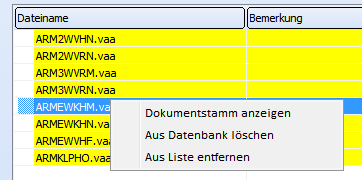
Die Funktionen Aus Datenbank löschen und Aus Liste entfernen können auch auf mehrere markierte Zeilen angewendet werden.
![]() Hinweis:
Hinweis:
In HELiOS gespeicherte Varianten folgen einem speziellen Dokument-/ Artikel-Verknüpfungsmodell.

